Doe een gratis scan en controleer of uw computer is geïnfecteerd.
VERWIJDER HET NUOm het volledige product te kunnen gebruiken moet u een licentie van Combo Cleaner kopen. Beperkte proefperiode van 7 dagen beschikbaar. Combo Cleaner is eigendom van en wordt beheerd door RCS LT, het moederbedrijf van PCRisk.
Fusion Browser verwijderingsinstructies
Wat is Fusion Browser?
Ontwikkeld door Fusion Browser Media is Fusion Browser een op Chromium gebaseerde internetbrowser die gebruikers verschillende nuttige functies levert (bvb. VPN dienst, weerbericht, mediaspeler enz.) - "Ervaar de eenhoud van Fusion’s stijlvolle en intuïtieve interface met onze interactieve online tour. Ontdek de vele functies van Fusion zoals; geïntegreerde Facebook functionaliteit, streaming muziek-app, gratis VPN, lokaal weerbericht en een handige aanbiedingenzoeker." Hoewel deze functies op het eerste zicht legitiem kunnen lijken en handig wordt Fusion Browser eigenlijk geklasseerd als zijnde een mogelijk ongewenst programma (PUP). Redenen daarvoor zijn de stiekeme installatie ervan, het vertonen van advertenties, het registreren van de surfactiviteit op internet en het veroorzaken van ongewenste browser doorverwijzingen.
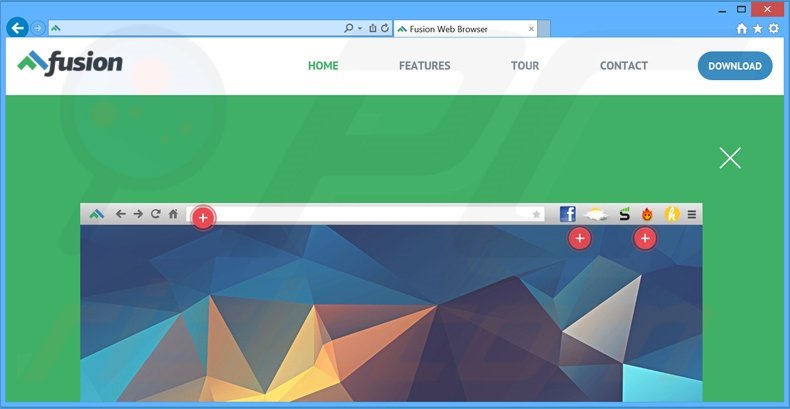
Na infiltratie van het systeem stelt Fusion Browser zichzelf onmiddelijk in als standaard internetbrowser. Verder installeert het een desktop werkbalk die een zoekbalk bevat, een aantal links die leiden naar de beloofde functies (merk op dat de werkbalk niet gesloten kan worden). Gebruikers die op internet proberen te zoeken via deze werkbalk worden doorverwezen naar de trovi.com website. Bijkomend kunnen gebruikers ook verschillende online advertenties ontmoeten (bvb. kortingsbonnen, links naar andere websites enz.) die naar onbetrouwbare websites kunnen leiden. Dit gedrag verhindert een goede surfervaring op internet. Verder verzamelt de Fusion Browser verschillende gegevens aangaande het surfgedrag op internet. Het probleem is dat de verzamelde data later gedeeld wordt met derden en omdat ze persoonlijk identificeerbaar kan zijn kan het geïnstalleerd hebben van een spionage-app zoals Fusion Browser leiden tot ernstige schendingen van de privacy. Je wordt aangeraden deze applicatie zo snel mogelijk te verwijderen.
Hoewel Fusion Browser bijna identiek is aan Web Bar deelt het ook veel gelijkenissen met andere soorten adware-applicaties zoals Chromatic, BeagleBrowser en DeskBar. Al deze applicaties pretenderen ook legitiem te zijn hoewel de meesten geen of weinig waarde bieden voor de gebruiker. Adware-achtige applicaties zoals Fusion Browser worden ontworpen om inkomsten te genereren door het afleveren van advertenties, het registreren van gebruikersdata en het veroorzaken van ongewenste browser doorverwijzingen.
Hoe werd Fusion Browser geïnstalleerd op mijn computer?
Zelfs al heeft Fusion Browser een officiële downloadwebsite, toch wordt het vaak verspreid als een bundel samen met andere software. De meeste gebruikers zijn zich er niet van bewust dat mogelijk ongewenste programma's verborgen worden onder de 'Aangepaste' of 'Geavanceerde' instellingen en ze dus roekeloos de download- en installatieprocedures zullen overhaasten, deze stappen zullen overslaan en zo ongewenst apps als Fusion Browser zullen installeren. Wees je ervan bewust dat het inkomen van ontwikkelaars afhankelijk is van het aantal verspreide applicaties en dat ze dus niet geven om het duidelijk informeren van gebruikers over de installatie.
Hoe vermijd je de installatie van mogelijk ongewenste applicaties?
Om de installatie van adware-achtige applicaties te vermijden moet een gebruiker erg oplettend zijn bij het downloaden en installeren van elke software. Analyseer altijd goed elke stap en klik op 'Afwijzen' als de installatie van bijkomende programma's wordt aangeboden. Bijkomend voer je deze twee processen best altijd uit met de 'Aangepaste' of 'Geavanceerde' instellingen eerder dan met de 'Snelle' of 'Standaard' instellingen - dit zal toelaten de gebundelde applicaties aan het licht te brengen en te annuleren.
Fusion Browser adware installer configuratie:
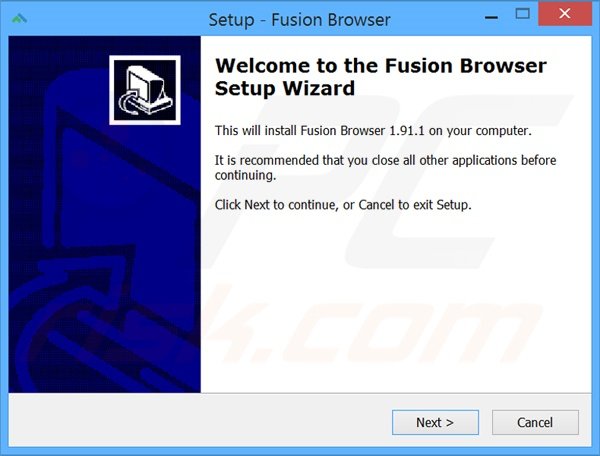
Schermafbeelding van de Fusion Browser desktop werkbalk:
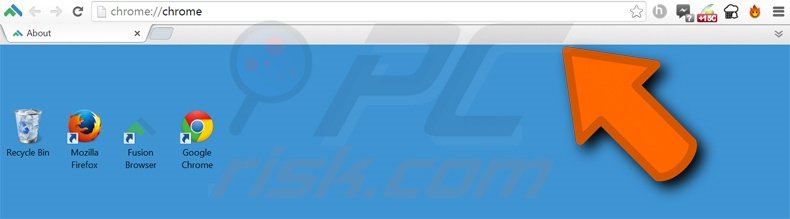
Onmiddellijke automatische malwareverwijdering:
Handmatig de dreiging verwijderen, kan een langdurig en ingewikkeld proces zijn dat geavanceerde computer vaardigheden vereist. Combo Cleaner is een professionele automatische malware verwijderaar die wordt aanbevolen om malware te verwijderen. Download het door op de onderstaande knop te klikken:
DOWNLOAD Combo CleanerDoor het downloaden van software op deze website verklaar je je akkoord met ons privacybeleid en onze algemene voorwaarden. Om het volledige product te kunnen gebruiken moet u een licentie van Combo Cleaner kopen. Beperkte proefperiode van 7 dagen beschikbaar. Combo Cleaner is eigendom van en wordt beheerd door RCS LT, het moederbedrijf van PCRisk.
Snelmenu:
- Wat is Fusion Browser?
- STAP 1. Verwijder de Fusion Browser applicatie via het Controle Panel.
- STAP 2. Verwijder de adware uit Internet Explorer.
- STAP 3. Verwijder mogelijk ongewenste add-ons uit Google Chrome.
- STAP 4. Verwijder de ongewenste plugins uit Mozilla Firefox.
- STAP 5. Verwijder de frauduleuze extensie uit Safari.
- STAP 6. Verwijder frauduleuze extensies uit Microsoft Edge.
Fusion Browser adware verwijdering:
Windows 10 gebruikers:

Klik rechts in de linkerbenedenhoek, in het Snelle Toegang-menu selecteer Controle Paneel. In het geopende schem kies je Programma's en Toepassingen.
Windows 7 gebruikers:

Klik Start ("het Windows Logo" in de linkerbenedenhoek van je desktop), kies Controle Paneel. Zoek naar Programma's en toepassingen.
macOS (OSX) gebruikers:

Klik op Finder, in het geopende scherm selecteer je Applicaties. Sleep de app van de Applicaties folder naar de Prullenbak (die zich in je Dock bevindt), klik dan rechts op het Prullenbak-icoon en selecteer Prullenbak Leegmaken.
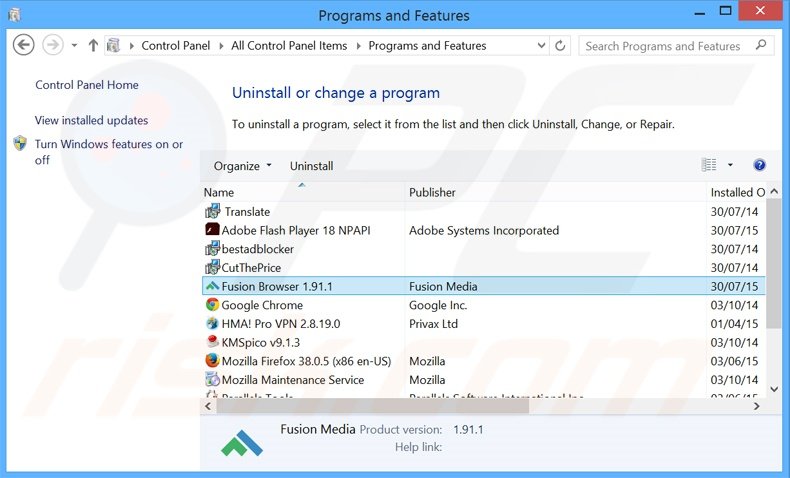
In het programma's verwijderen-scherm zoek je naar "Fusion Browser" en klik op "Deïnstalleren" of "Verwijderen".
Na het verwijderen van het programma dat Fusion Browser advertenties veroorzaakt scan je best je computer op enige overgebleven onderdelen of mogelijke besmettingen met malware. Om je computer te scannen gebruik je best aanbevolen malware verwijderingssoftware.
DOWNLOAD verwijderprogramma voor malware-infecties
Combo Cleaner die controleert of uw computer geïnfecteerd is. Om het volledige product te kunnen gebruiken moet u een licentie van Combo Cleaner kopen. Beperkte proefperiode van 7 dagen beschikbaar. Combo Cleaner is eigendom van en wordt beheerd door RCS LT, het moederbedrijf van PCRisk.
Verwijder de Fusion Browser adware uit je internet browsers:
Op het moment van onderzoek installeerde Fusion Browser geen browser plug-ins in Internet Explorer, Google Chrome of Mozilla Firefox het werd echter wel gebundeld met andere browser hijackers. Daarom word je aangeraden alle mogelijk ongewenste browser add-ons uit je internet browsers te verwijderen.
Video die toont hoe mogelijk ongewenste browser add-ons te verwijderen:
 Verwijder kwaadaardige add-ons uit Internet Explorer:
Verwijder kwaadaardige add-ons uit Internet Explorer:
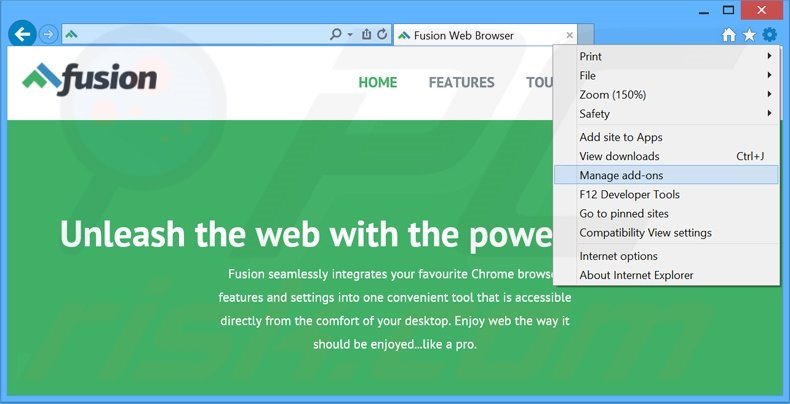
Klik op het "tandwiel" icoon![]() (in de rechterbovenhoek van Internet Explorer) selecteer "Beheer Add-ons". Zoek naar recent geïnstalleerde en verdacht lijkende browser extensies en klik op "Verwijderen".
(in de rechterbovenhoek van Internet Explorer) selecteer "Beheer Add-ons". Zoek naar recent geïnstalleerde en verdacht lijkende browser extensies en klik op "Verwijderen".
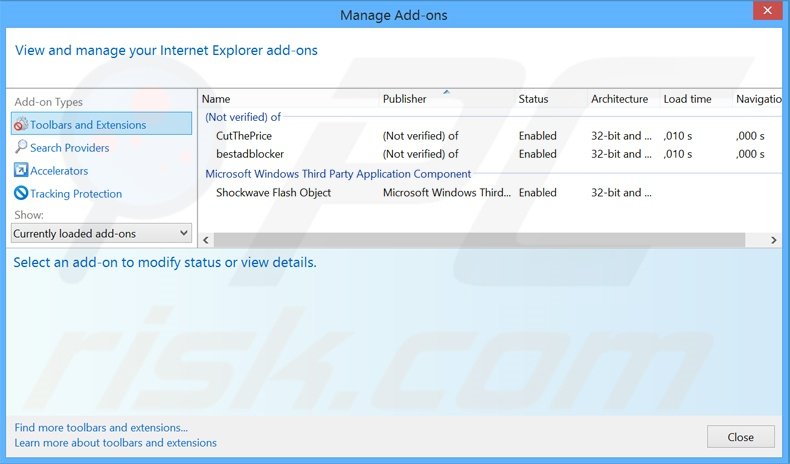
Optionele methode:
Als je problemen blijft hebben met het verwijderen van fusion browser pup dan kan je je Internet Explorer instellingen terug op standaard zetten.
Windows XP gebruikers: Klik op Start, klik Uitvoeren, in het geopende scherm typ inetcpl.cpl. In het geopende scherm klik je op de Geavanceerd tab en dan klik je op Herstellen.

Windows Vista en Windows 7 gebruikers: Klik op het Windows logo, in de start-zoekbox typ inetcpl.cpl en klik op enter. In het geopende scherm klik je op de Geavanceerd tab en dan klik je op Herstellen.

Windows 8 gebruikers: Open Internet Explorer en klik op het "tandwiel" icoon. Selecteer Internet Opties. In het geopende scherm selecteer je de Geavanceerd-tab en klik je op de Herstellen-knop.

In het geopende scherm selecteer je de Geavanceerd-tab

Klik op de Herstellen-knop.

Bevestig dat je de Internet Explorer instellingen naar Standaard wil herstellen - Klik op de Herstellen-knop.

 Verwijder de kwaadaardige extensies uit Google Chrome:
Verwijder de kwaadaardige extensies uit Google Chrome:
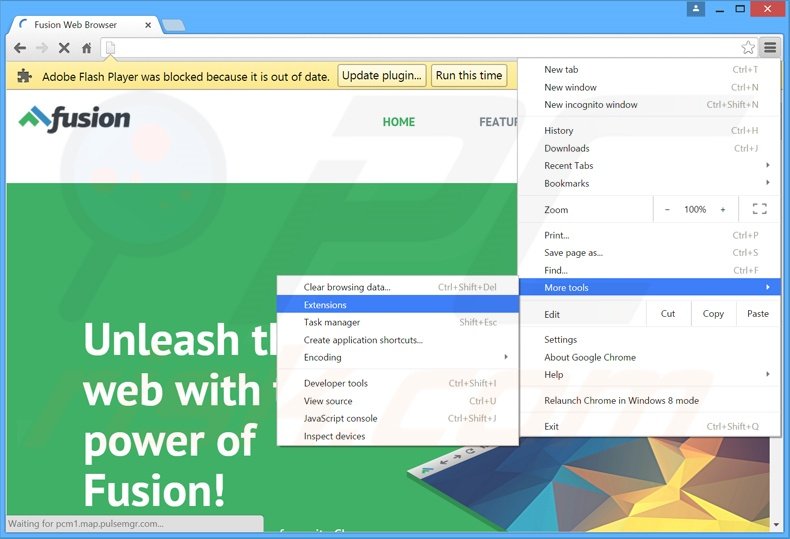
Klik op het Chrome menu icoon![]() (rechterbovenhoek van Google Chrome) selecteer "Instellingen" en klik op "Extensies". Zoek naar recent geïnstalleerde mogelijk verdachte add-ons, selecteer deze en klik op een prullenbak-icoon.
(rechterbovenhoek van Google Chrome) selecteer "Instellingen" en klik op "Extensies". Zoek naar recent geïnstalleerde mogelijk verdachte add-ons, selecteer deze en klik op een prullenbak-icoon.
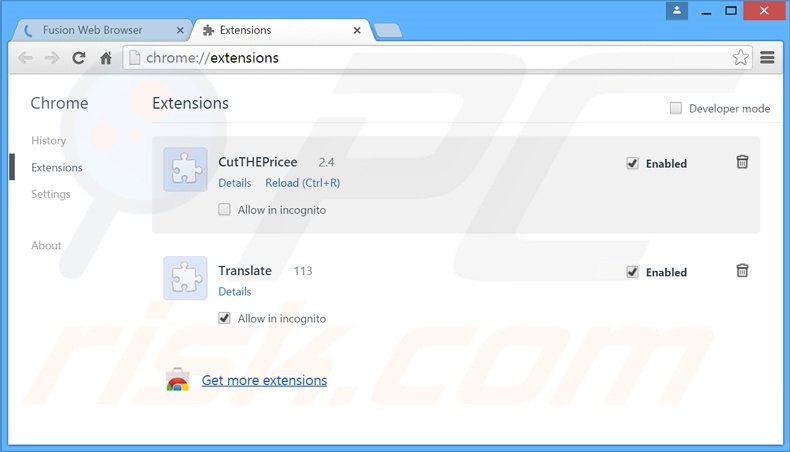
Optionele methode:
Als je problemen hebt met het verwijderen van fusion browser pup, reset dan de instellingen van je Google Chrome browser. Klik op het Chrome menu icoon ![]() (in de rechterbovenhoek van Google Chrome) en selecteer Instellingen. Scroll naar onder. Klik op de link Geavanceerd....
(in de rechterbovenhoek van Google Chrome) en selecteer Instellingen. Scroll naar onder. Klik op de link Geavanceerd....

Nadat je helemaal naar benden hebt gescrolld klik je op Resetten (Instellingen terugzetten naar de oorspronkelijke standaardwaarden)-knop.

In het geopende scherm, bevestig dat je de Google Chrome instellingen wilt resetten door op de 'resetten'-knop te klikken.

 Verwijder de kwaadaardige plugins uit Mozilla Firefox:
Verwijder de kwaadaardige plugins uit Mozilla Firefox:
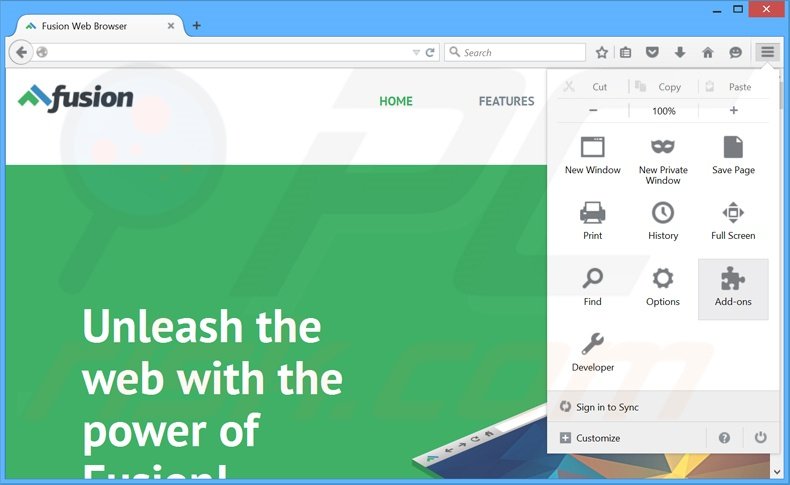
Klik op het Firefox menu![]() (in de rechterbovenhoek van het hoofdscherm) selecteer "Add-ons". Klik op "Extensies" en verwijder recent geïnstalleerde en verdacht lijkende add-ons.
(in de rechterbovenhoek van het hoofdscherm) selecteer "Add-ons". Klik op "Extensies" en verwijder recent geïnstalleerde en verdacht lijkende add-ons.
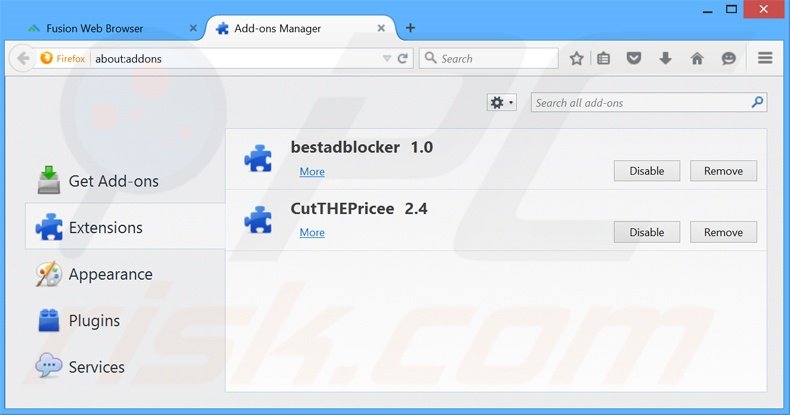
Optionele methode:
Computergebruikers die problemen blijven hebben met het verwijderen van fusion browser pup kunnen de Mozilla Firefox instellingen naar standaard herstellen.
Open Mozilla Firefox, in de rechterbovenhoek van het hoofdvenster klik je op het Firefox menu ![]() , in het geopende keuzemenu kies je het Open Help Menu-icoon
, in het geopende keuzemenu kies je het Open Help Menu-icoon ![]()

Klik dan op Probleemoplossing-informatie.

In het geopende scherm klik je op de Firefox Herstellen knop.

In het geopende scherm bevestig je dat je de Mozilla Firefox instellingen naar Standaard wil herstellen door op de Herstellen-knop te klikken.

 Verwijder kwaadaardige extensies uit Safari:
Verwijder kwaadaardige extensies uit Safari:

Verzeker je ervan dat je Safari browser actief is, klik op het Safari menu en selecteer Voorkeuren….

In het geopende venster klik je op Extensies, zoek naar recent geïnstalleerde verdachte extensies, selecteer deze en klik op Verwijderen.
Optionele methode:
Verzeker je ervan dat je Safari browser actief is en klik op het Safari-menu. In het keuzemenu selecteer je Geschiedenis en Website Data verwijderen…

In het geopende scherm seleceer je alle geschiedenis en klik je op de Geschiedenis Verwijderen-knop.

 Kwaadaardige extensies verwijderen uit Microsoft Edge:
Kwaadaardige extensies verwijderen uit Microsoft Edge:

Klik op het menu-icoon in Edge ![]() (in de rechterbovenhoek van Microsoft Edge), kiest u "Extensies". Zoek recent geïnstalleerde en verdachte browser add-ons en klik op "Verwijderen" (onder hun naam).
(in de rechterbovenhoek van Microsoft Edge), kiest u "Extensies". Zoek recent geïnstalleerde en verdachte browser add-ons en klik op "Verwijderen" (onder hun naam).

Optionele methode:
Als u problemen blijft ondervinden met het verwijderen van de fusion browser pup, herstel dan de instellingen van uw Microsoft Edge browser. Klik op het Edge menu-icoon ![]() (in de rechterbovenhoek van Microsoft Edge) en selecteer Instellingen.
(in de rechterbovenhoek van Microsoft Edge) en selecteer Instellingen.

In het geopende menu kiest u Opnieuw instellen.

Kies Instellingen naar hun standaardwaarden herstellen. In het geopende scherm bevestigt u dat u de instellingen van Microsoft Edge wilt herstellen door op de knop Opnieuw instellen te klikken.

- Als dat niet helpt, volg dan deze alternatieve instructies om de Microsoft Edge browser te herstellen.
Samenvatting:
 De meeste adware of mogelijk ongewenste applicaties infiltreren internetbrowsers van gebruikers via gratis software downloads. Merk op dat de veiligste bron voor het downloaden van gratis software de website van de ontwikkelaar is. Om de installatie van adware te vermijden wees je best erg oplettend met het downloaden of installeren van gratis software.Bij het installeren van het reeds gedownloaden gratis programma kies je best de aangepast of geavanceerde installatie-opties - deze stap zal zlle mogelijk ongewenste applicaties aan het licht brengen die werden geïnstalleerd samen met het gekozen gratis programma.
De meeste adware of mogelijk ongewenste applicaties infiltreren internetbrowsers van gebruikers via gratis software downloads. Merk op dat de veiligste bron voor het downloaden van gratis software de website van de ontwikkelaar is. Om de installatie van adware te vermijden wees je best erg oplettend met het downloaden of installeren van gratis software.Bij het installeren van het reeds gedownloaden gratis programma kies je best de aangepast of geavanceerde installatie-opties - deze stap zal zlle mogelijk ongewenste applicaties aan het licht brengen die werden geïnstalleerd samen met het gekozen gratis programma.
Hulp bij de verwijdering:
Als je problemen ervaart bij pogingen om fusion browser pup van je computer te verwijderen, vraag dan om hulp in ons malware verwijderingsforum.
Post een commentaar:
Als je bijkomende informatie hebt over fusion browser pup of z'n verwijdering, gelieve je kennis dan te delen in de onderstaande commentaren.
Bron: https://www.pcrisk.com/removal-guides/9239-fusion-browser-adware
Delen:

Tomas Meskauskas
Deskundig beveiligingsonderzoeker, professioneel malware-analist
Ik ben gepassioneerd door computerbeveiliging en -technologie. Ik ben al meer dan 10 jaar werkzaam in verschillende bedrijven die op zoek zijn naar oplossingen voor computertechnische problemen en internetbeveiliging. Ik werk sinds 2010 als auteur en redacteur voor PCrisk. Volg mij op Twitter en LinkedIn om op de hoogte te blijven van de nieuwste online beveiligingsrisico's.
Het beveiligingsportaal PCrisk wordt aangeboden door het bedrijf RCS LT.
Gecombineerde krachten van beveiligingsonderzoekers helpen computergebruikers voorlichten over de nieuwste online beveiligingsrisico's. Meer informatie over het bedrijf RCS LT.
Onze richtlijnen voor het verwijderen van malware zijn gratis. Als u ons echter wilt steunen, kunt u ons een donatie sturen.
DonerenHet beveiligingsportaal PCrisk wordt aangeboden door het bedrijf RCS LT.
Gecombineerde krachten van beveiligingsonderzoekers helpen computergebruikers voorlichten over de nieuwste online beveiligingsrisico's. Meer informatie over het bedrijf RCS LT.
Onze richtlijnen voor het verwijderen van malware zijn gratis. Als u ons echter wilt steunen, kunt u ons een donatie sturen.
Doneren
▼ Toon discussie